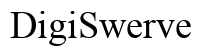Bevezetés
Ha kedvenc Boomerang rajzfilmjeidet nézed egy nagy képernyőn, nosztalgikus élményt nyújthat, és kellemesebbé teheti a hétvégéidet. Legyen szó klasszikus Hanna-Barbera műsorokról vagy modern animációkról, a Boomerang gazdag könyvtárral rendelkezik időtlen rajzfilmekkel. Ha rendelkezel Samsung Smart TV-vel, és zökkenőmentesen szeretnél Boomerangot streamelni, ez az útmutató segít ebben. Végigvezetünk minden lépésen – a TV-modelled kompatibilitásának ellenőrzésétől a Boomerang alkalmazás letöltéséig, a fiók beállításáig és a gyakori problémák megoldásáig. Kezdjük el.

Kompatibilis Samsung Smart TV modellek
Mielőtt belevágnánk a Boomerang streamelésének részleteibe, fontos tudni, hogy a Samsung Smart TV-d támogatja-e az alkalmazást. Általában a 2016 után gyártott Samsung Smart TV-k Tizen operációs rendszerrel rendelkeznek, amely általában kompatibilis a legtöbb streaming alkalmazással, beleértve a Boomerangot is. A modellt a TV beállítások menüjében vagy a felhasználói kézikönyvben találhatod meg.
A Samsung folyamatosan frissíti szoftvereit, így még ha a TV-d egy kicsit régebbi is, a firmware frissítése után is támogathatja a Boomerang alkalmazást. Most, hogy megerősítetted a kompatibilitást, térjünk rá a Boomerang alkalmazás letöltésére.
A Boomerang alkalmazás letöltése
Ahhoz, hogy élvezhesd a Boomerangot a Samsung Smart TV-dn, le kell töltened az alkalmazást a Samsung App Store-ból. Íme, hogyan teheted meg:
- Kapcsold be a Samsung Smart TV-d: Győződj meg róla, hogy csatlakozik az internethez.
- Nyomd meg a Home gombot: Ez elvisz a Smart Hub-hoz.
- Navigálj az Alkalmazások szekcióba: Ezt az opciót a menüben találod.
- Keresd meg a Boomerangot: Használd a nagyító ikont a ‘Boomerang’ beírásához.
- Válaszd ki a Boomerang alkalmazást: Kattints rá, majd válaszd az ‘Install’ lehetőséget.
Az alkalmazás néhány pillanat alatt letöltődik és települ az internet sebességed alapján. A telepítés után a Smart Hub ‘My Apps’ szekciójában találhatod meg. Most állítsuk be a Boomerang fiókodat, hogy beleugorhass a rajzfilmes szórakozásba.
Boomerang fiók beállítása
Miután telepítetted a Boomerang alkalmazást, a következő lépés a fiók beállítása. A fiókod beállítása lehetővé teszi a tartalom elérését és a beállítások kezelését.
- Nyisd meg a Boomerang alkalmazást: Navigálj a ‘My Apps’ szekcióba, és válaszd a Boomerangot.
- Regisztrálj vagy Jelentkezz be: Ha már van Boomerang fiókod, jelentkezz be a hitelesítő adataiddal. Ha nincs, válaszd a ‘Regisztráció’ lehetőséget egy új fiók létrehozásához.
- Adatok megadása: Add meg az email címedet, hozz létre egy erős jelszót, és töltsd ki a szükséges információkat.
- Előfizetési terv: Válassz egy előfizetési tervet, amely megfelel az igényeidnek. A Boomerang gyakran ingyenes próbaidőszakot kínál az új felhasználóknak.
- Fizetési információk: Add meg a fizetési adataidat az előfizetési folyamat befejezéséhez.
Miután a fiók beállítása befejeződött, hozzáférhetsz a teljes Boomerang könyvtárhoz. Most fedezzük fel, hogyan navigálhatsz hatékonyan az alkalmazásban.
A Boomerang alkalmazás navigálása
A Boomerang alkalmazás navigálása a Samsung Smart TV-én egyszerű és felhasználóbarát. Itt van egy gyors útmutató:
- Kezdőképernyő: A Kezdőképernyő a különböző kategóriák kapuja, mint a legújabb kiadások, népszerű műsorok és klasszikus gyűjtemények.
- Keresési funkció: Használd a keresősávot konkrét műsorok vagy karakterek kereséséhez.
- Kategóriák és szűrők: Böngéssz különböző kategóriákban, mint akció, komédia, és klasszikusok, vagy használj szűrőket, mint a legnézettebb vagy legújabb érkezések.
- Lejátszási listák: Hozz létre saját lejátszási listákat kedvenc műsoraid ‘Saját lista’-hoz adásával.
- Beállítások: Érd el a beállításokat, hogy frissítsd preferenciáidat, kezelj fiókod, és módosítsd a lejátszási beállításokat.
Ezekkel a navigációs tippekkel könnyedén megtalálhatod és élvezheted kedvenc műsoraidat. A zavartalan megtekintési élmény érdekében íme néhány streamelési tipp.

Tipp a zavartalan streameléshez
Most, hogy tudod, hogyan navigálj az alkalmazásban, beszéljünk arról, hogyan biztosíthatod a legjobb megtekintési élményt.
Hogy a legtöbbet hozd ki a Boomerang nézési élményedből, kövesd ezeket a tippeket a zavartalan streamelés érdekében:
- Stabil internetkapcsolat: Győződj meg róla, hogy Samsung Smart TV-d stabil és nagysebességű internetkapcsolathoz csatlakozik.
- Ethernet a Wi-Fi helyett: Használj ethernet kábelt a Wi-Fi helyett a stabilabb kapcsolat érdekében.
- Rendszeres frissítések: Rendszeresen frissítsd a Boomerang alkalmazást és a TV-d firmware-jét a legújabb verzióra.
- Háttéralkalmazások bezárása: Zárd be a TV-n futó szükségtelen háttéralkalmazásokat, hogy felszabadítsd a rendszer erőforrásait.
Ezek a tippek segítenek elkerülni a pufferelési problémákat és élvezni a zökkenőmentes streamelést.
Gyakori problémák elhárítása
A legjobb előkészületek ellenére a technológia nem mindig tökéletes. Előfordulhatnak technikai kihívások a Boomerang streamelése során a Samsung Smart TV-n. Íme néhány gyakori probléma és megoldásuk:
- Alkalmazás összeomlik vagy lefagy: Indítsd újra a TV-d, és győződj meg róla, hogy a Boomerang alkalmazás frissített. Telepítsd újra az alkalmazást, ha a probléma továbbra is fennáll.
- Bejelentkezési problémák: Ellenőrizd a hitelesítő adataidat és az internetkapcsolatot. Szükség esetén állítsd vissza a jelszavad.
- Pufferelési problémák: Szüneteltesd a lejátszást néhány pillanatra, hogy utolérje magát, vagy csökkentsd a streaming minőségét az alkalmazás beállításaiban.
- Kompatibilitási problémák: Győződj meg róla, hogy a TV-d firmware-je naprakész. Ha még mindig nem kompatibilis, fontold meg egy streaming eszköz, mint például a Roku vagy az Amazon Fire Stick használatát.
Ezek a hibaelhárítási lépések megoldják a legtöbb gyakori problémát. Ha további segítségre van szükséged, fordulj a Boomerang ügyfélszolgálatához.

Összegzés
A Boomerang élvezete a Samsung Smart TV-n egy örömteli élmény, amely időtlen rajzfilmeket hoz a nappaliba. Ezt az útmutatót követve rövid időn belül készen állsz arra, hogy elmerülj a klasszikus és modern animációkban. Jó szórakozást a streameléshez!
Gyakran Ismételt Kérdések
Mi van, ha a Samsung Smart TV modell nem kompatibilis a Boomerang-gal?
Ha a TV-je nem kompatibilis, fontolja meg olyan streaming eszköz használatát, mint a Roku, Amazon Fire Stick vagy Chromecast.
Hogyan frissíthetem a Boomerang alkalmazást a Samsung Smart TV-n?
Lépjen be a Samsung App Store-ba, keresse meg a Boomerang-ot, és válassza a ‘Frissítés’ lehetőséget, ha elérhető.
Mit tegyek, ha a Boomerang alkalmazás folyamatosan pufferel?
Biztosítson stabil internetkapcsolatot, használjon ethernet kábelt, és csökkentse a streaming minőséget az alkalmazás beállításaiban a pufferelés csökkentése érdekében.